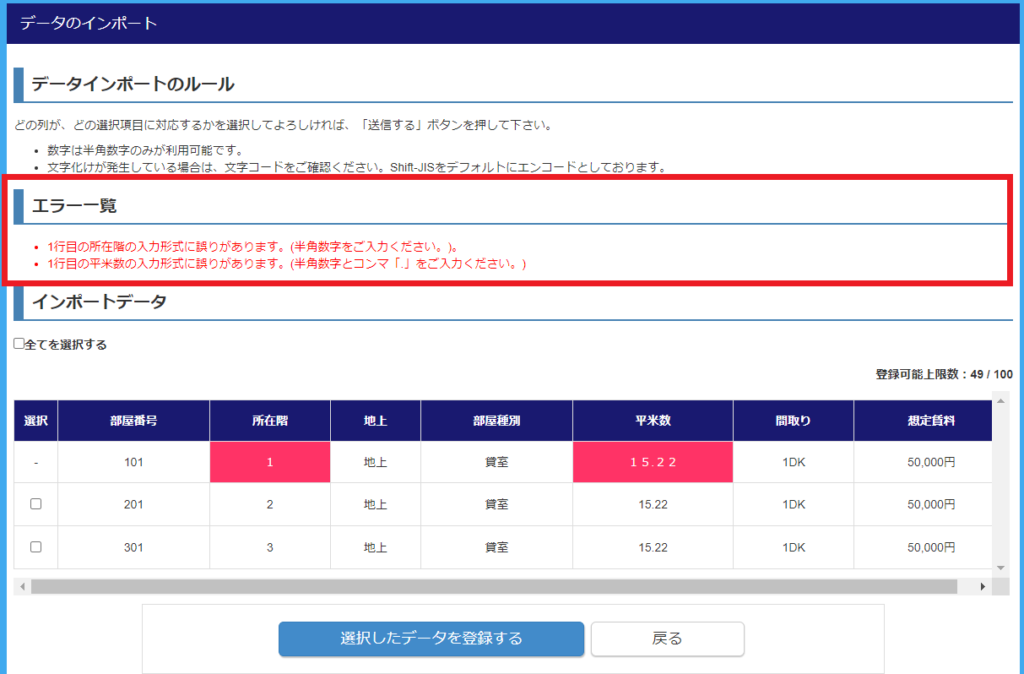データインポートの操作方法が分からない(部屋編)
ここでは、部屋登録を行う際にデータインポートを使用して、一括で部屋情報をリドックス上へ取り込む方法をご紹介します。
データインポート時には、リドックスより、インポート専用の各フォーマットをダウンロードします。
今回であれば、部屋用のフォーマットとなります。
ダウンロード後は、専用のフォーマットに必要な情報を入力し、その内容を取り込むだけで簡単に部屋情報を物件ごとに一括でご登録出来ます。
※部屋のインポートについては「オーナー情報」「物件情報」を先に登録している必要があります。
まだ、これらの情報を登録していない場合は、先にオーナーや物件情報を登録を行ってください。
取り込み方法については、以下の詳細をご参考下さい。
①リドックスより、専用のフォーマットをダウンロードします。
ホーム画面のメニューリストより、インポートのアイコンをクリックして下さい。
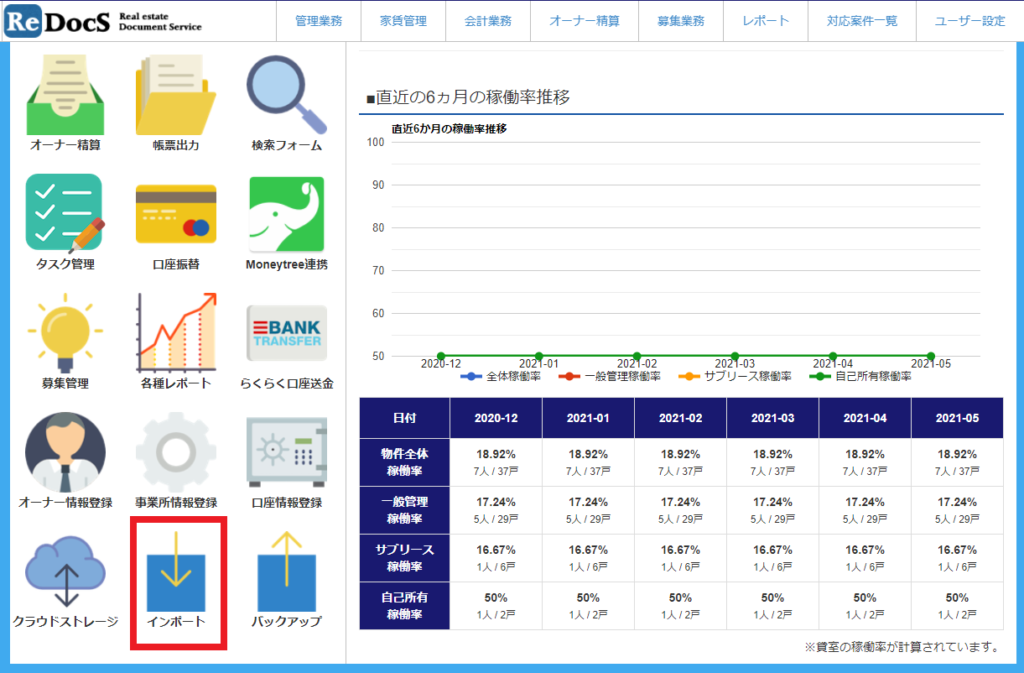
各種フォーマットタブより、フォーマットをダウンロードをクリックします。
ファイルを開くと「オーナー」「物件」「部屋」「契約者」のExcelフォーマットが出てきます。
今回は、部屋情報 (区画) となりますので「room」を開き、予めデスクトップなどに保存して下さい。
➁次はフォーマットに必要な情報を入力して行きます。
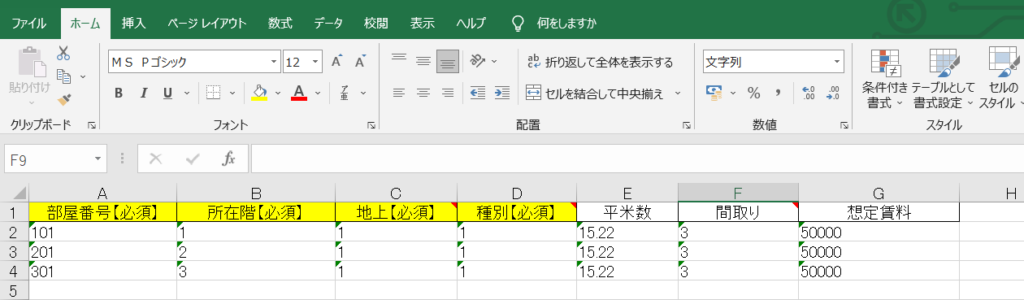
※フォーマットにご入力できる数字は半角数字となっております。
※フォーマットの項目には、黄色の必須項目がありますので、こちらは必ずご入力下さい。
※物件ごとに部屋フォーマットを作成し、一括で取り込みます。
※F列のように◥コメントがある場合は、コメント内容に沿って対応数字を半角でご入力下さい。
また、フォーマットダウンロード内にPDFデータにて、一覧でコメント内容を記載している「データ対応表」もございますので、せひご参考下さい。

③実際に完成したフォーマットを取り込みます。
取り込めるフォーマットは、CSVファイルのみとなっておりますので、CSVファイルに変換します。
左上のファイル ⇒ 名前を付けて保存 ⇒ 保存先を選択 ⇒ ファイルの種類をCSV (コンマ区切り) 変更し保存して下さい。
保存後はリドックスより、再度インポートのアイコンをクリックします。
部屋データインポートタブより、対象の物件を選択します。
さらにファイルの選択にてCSV変換したデータを選択後、CSVデータを取り込むをクリックして下さい。
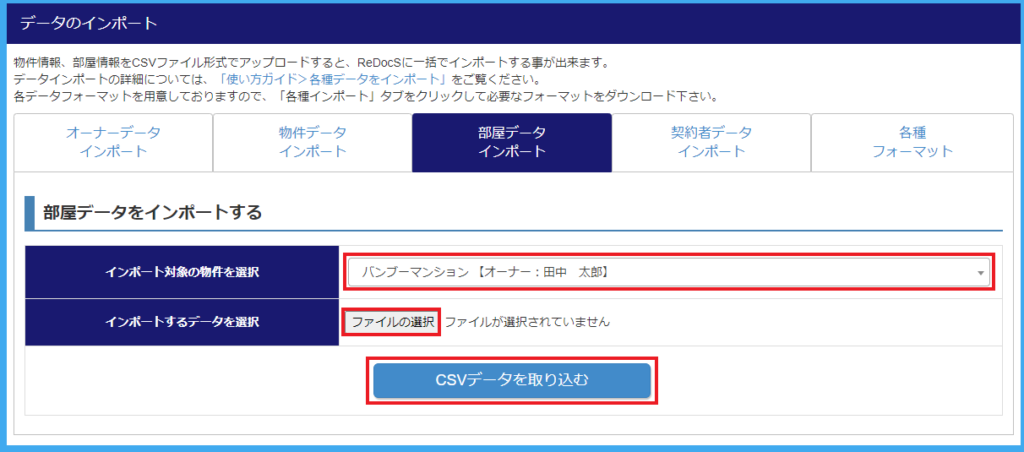
インポートデータが自動で反映しますため、取り込み対象の選択にチェックを入れて、選択したデータを登録するをクリックして下さい。

エラーなく登録出来た場合は「データインポートに成功しました。」と言った文言が左上に表示されます。
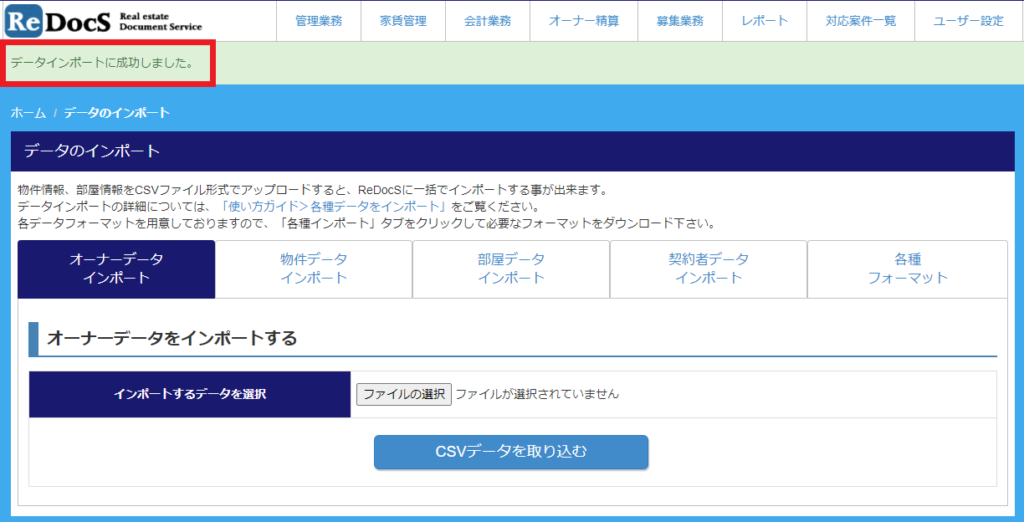
なお、取込を行った際にエラーがある場合は「エラー一覧」が表示されます。
エラー内容をご確認頂きまして、Excelフォーマットの修正後、再度CSVファイルに変換したフォーマットの取り込みを行って下さい。